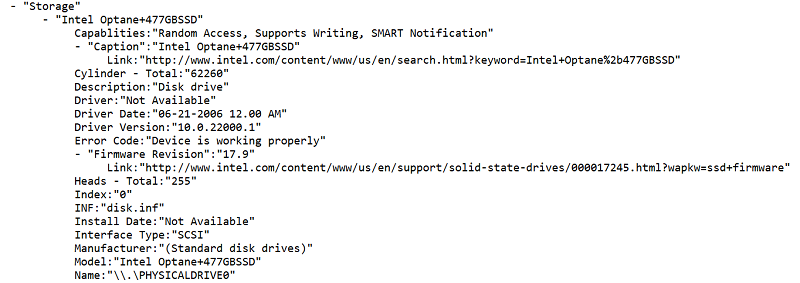如何确定系统中采用了哪英特尔® 傲腾™内存技术
如果您购买了带有安装的模块并可能启用了系统加速的系统,您可以使用本文来确定您的系统中安装了哪英特尔® 傲腾™内存技术以及模块的状态。
英特尔® 傲腾™内存用户界面
| 注意 | 如果系统中没有设备,本节将指出它未在系统中检测到设备。 |
- 如何实现这一点:
- 按 Windows 键。
- 查看 所有应用程序。
- 选择 英特尔® 傲腾™内存。 (它可能位于英特尔品牌文件夹中。)
- 如果未列出此应用程序, 请在 英特尔® 快速存储技术 应用程序的同一位置查找。
- 查看信息 :Setup 选项卡。
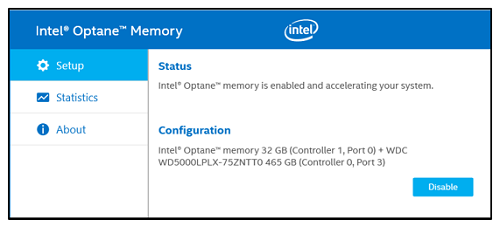
英特尔® 快速存储技术用户界面
- 如何实现这一点:
- 按 Windows 键。
- 查看 所有应用程序。
- 选择 英特尔® 快速存储技术。( 它可能位于英特尔品牌文件夹中)。
- 查看位置:在 状态、 管理 或 英特尔® 傲腾™内存 部分中右列。
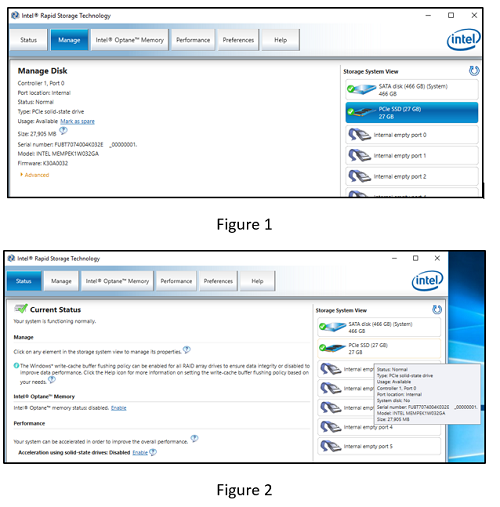
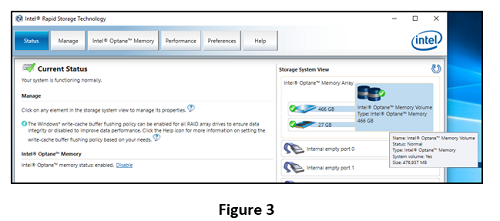
- 图 1 和 2: 这些数字表明英特尔® 傲腾™内存设备是一个独立的设备,并未启用系统加速。
- 图 3: 下图显示了英特尔® 傲腾™内存设备作为存储卷,启用了系统加速。
设备管理器
- 如何实现这一点:
- 按 Windows 键 + X,
- 搜索 并 选择 设备管理器。
- 查看信息:磁盘驱动器。
| 注意 | 如果您没有看到以下图像中显示的英特尔® 傲腾™内存模块
|
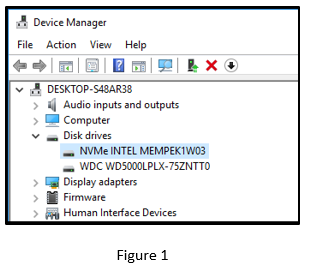
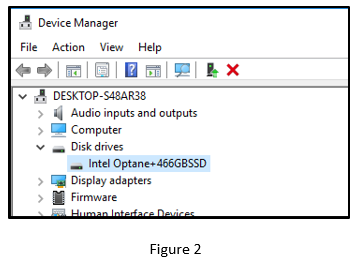
图 1: 下图所示英特尔® 傲腾™内存设备是一个独立的设备,并未启用系统加速。
图 2:下图显示了英特尔® 傲腾™内存设备作为存储卷,启用了系统加速。如果想查看有关此卷的更多信息,右击该卷并选择属性。
英特尔 System Support Utility日志
下载 Windows* 软件英特尔® System Support Utility。 下载完成后, 启动 SSU.exe。
- 扫描: 勾选 复选方框中 的所有内容。
- 单击扫描。
- 查看:完成扫描后,单击下一步。
- 单击保存。
- 请参阅存储部分以查看是否检测到傲腾内存。